vCenter Single Sign-On 用户可以使用 适用于 vSphere 的 Kubernetes CLI 工具 连接到 TKG 服务 集群并与之交互。
关于 适用于 vSphere 的 Kubernetes CLI 工具
适用于 vSphere 的 Kubernetes CLI 工具 下载软件包 (vsphere-plugin.zip) 包含两个可执行文件:kubectl 和 kubectl 的 vSphere 插件。
kubectl CLI 具有可插入架构。
kubectl 的 vSphere 插件 扩展了可供
kubectl 使用的命令,以便可以使用
vCenter Single Sign-On 连接到
主管 和 TKG 集群。
注:
vSphere IaaS control plane 为 x86/64 处理器提供二进制文件。
必备条件:已创建 vSphere 命名空间
可以从
vSphere IaaS control plane DevOps 页面下载
适用于 vSphere 的 Kubernetes CLI 工具。
图 1. vSphere DevOps 页面


您可以从 vSphere 命名空间 配置面板访问 vSphere IaaS control plane DevOps 页面。请参见配置 vSphere 命名空间 以便托管 TKG 服务 集群。
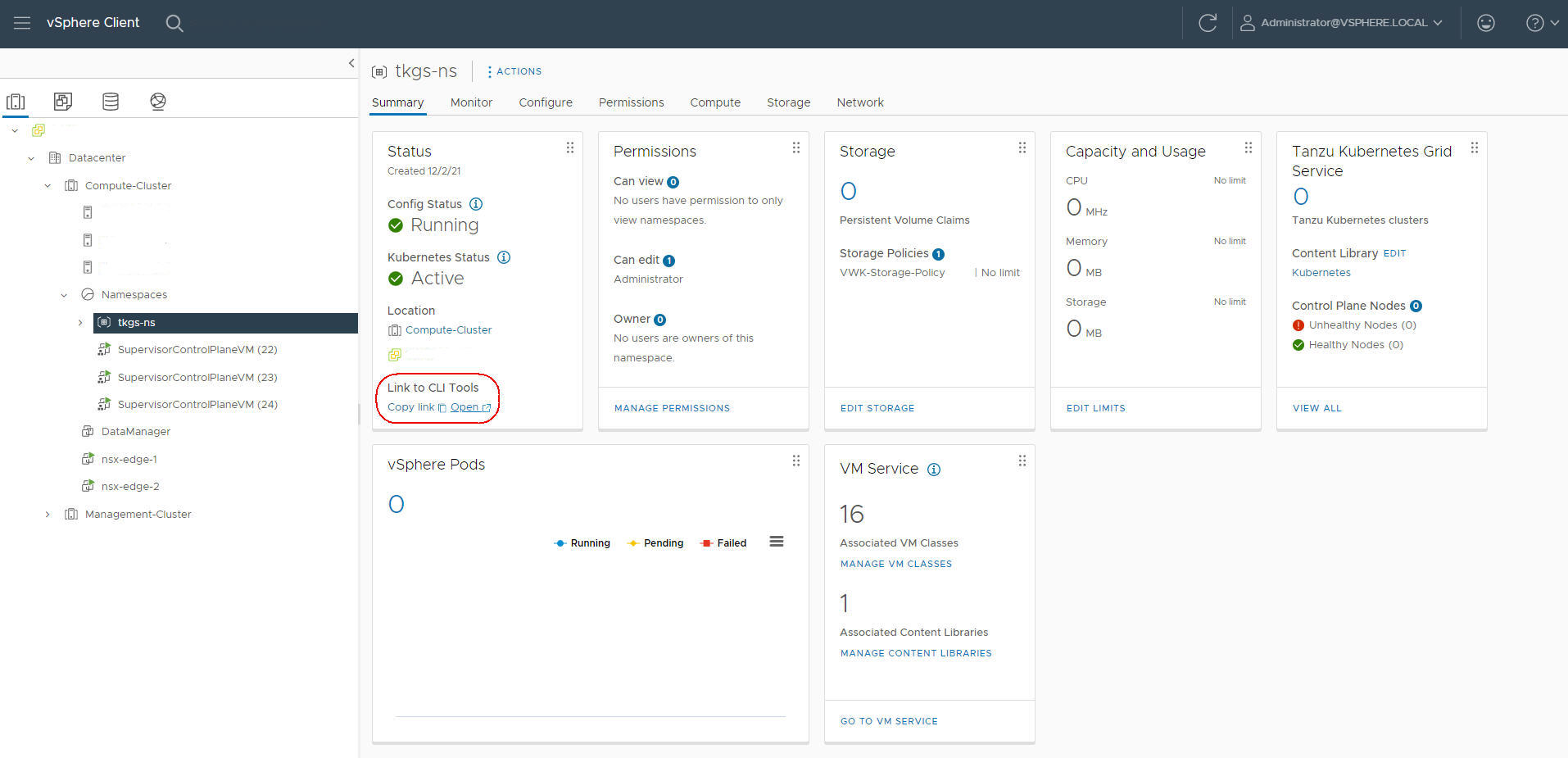
使用 vSphere Client 安装 适用于 vSphere 的 Kubernetes CLI 工具
要从 vCenter 中的 DevOps 页面安装
适用于 vSphere 的 Kubernetes CLI 工具,请完成以下步骤。
- 从 vSphere 管理员处获取 Kubernetes CLI Tools 下载页面的链接。或者,如果您有权访问 vCenter Server,请按如下所示获取链接。
- 使用 vSphere Client 登录 vCenter Server。
- 导航到。
- 选择正在使用的 vSphere 命名空间。
- 选择选项卡,然后在此页面上找到区域。(请参考图片。)
- 选择标题下的打开以打开下载页面。或者,可以复制该链接。
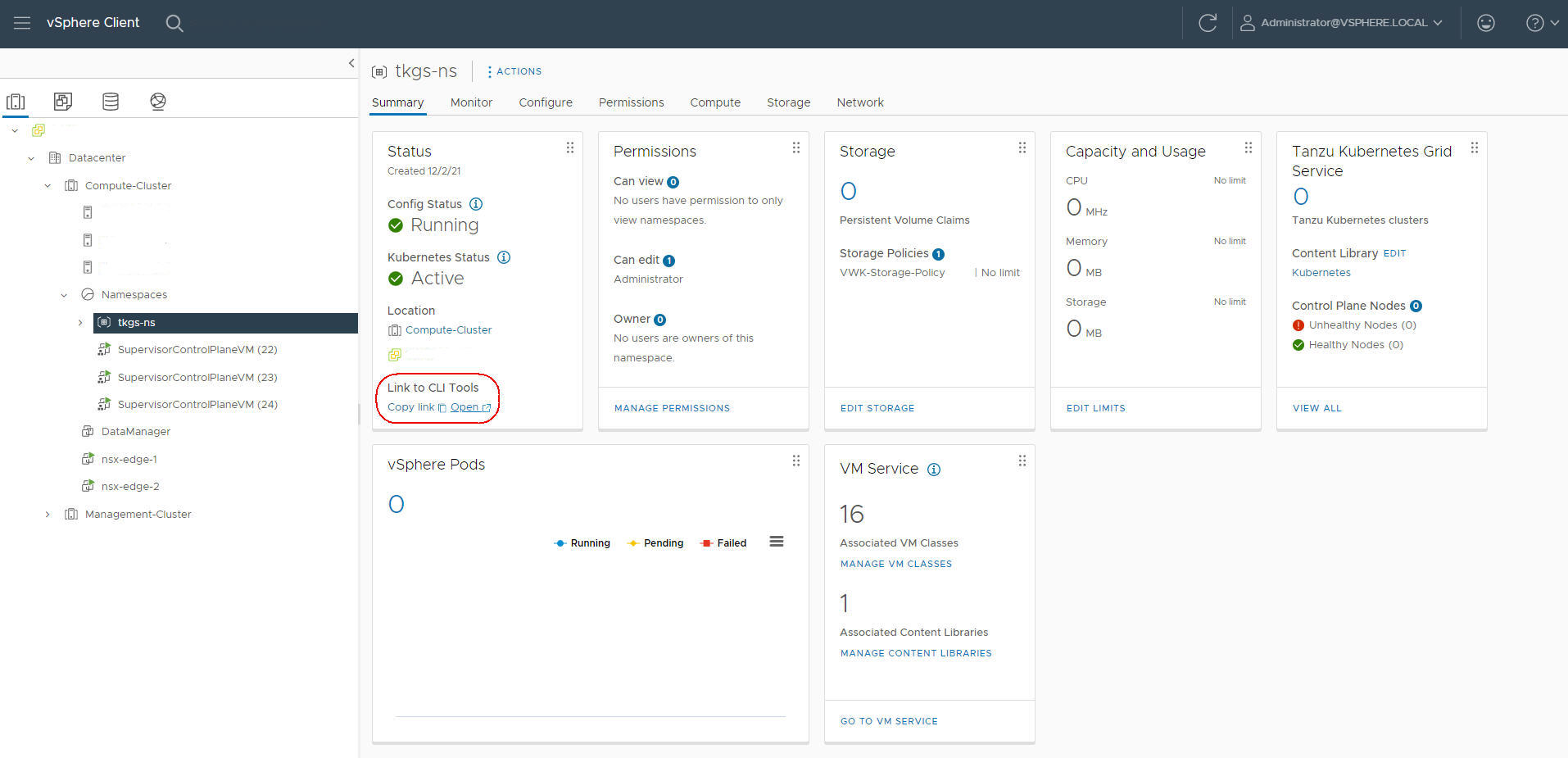
- 选择操作系统。
注: 请根据需要参阅本主题末尾提供的操作系统专用安装步骤。
- 下载
vsphere-plugin.zip文件。 - 将 ZIP 文件的内容提取到工作目录。
- 将这两个可执行文件的位置添加到系统的 PATH 变量。
- 要验证 kubectl CLI 的安装,请启动 shell、终端或命令提示符会话,然后运行命令
kubectl。将显示 kubectl 横幅消息和 CLI 的命令行选项列表。
- 要验证 kubectl 的 vSphere 插件 的安装,请运行命令
kubectl vsphere。将显示 kubectl 的 vSphere 插件 横幅消息和该插件的命令行选项列表。
从命令行安装 适用于 vSphere 的 Kubernetes CLI 工具
如果使用的是 Linux 或 MacOS,则可以运行以下命令以下载
适用于 vSphere 的 Kubernetes CLI 工具。
- 使用 vSphere Client 登录 vCenter Server。
- 选择。
- 获取 主管 控制平面的负载均衡器 IP 地址
- 为其创建一个变量。
- 通过运行以下命令安装 工具。(您可能需要根据您的环境进行调整。)
Linux:
curl -LOk https://${SC_IP}/wcp/plugin/linux-amd64/vsphere-plugin.zip unzip vsphere-plugin.zip mv -v bin/* /usr/local/bin/MacOS:curl -LOk https://${SC_IP}/wcp/plugin/macos-darwin64/vsphere-plugin.zip unzip vsphere-plugin.zip mv -v bin/* /usr/local/bin/ - 运行命令
kubectl和kubectl vsphere并验证安装。
在 Linux 上安装 适用于 vSphere 的 Kubernetes CLI 工具
在 Linux 主机上安装
适用于 vSphere 的 Kubernetes CLI 工具。
- 下载适用于 Linux 的
vsphere-plugin.zip文件。 - 提取此存档的内容,即两个可执行文件:kubectl 和
kubectl-vsphere。 - 将这两个可执行文件放在操作系统的可执行文件搜索路径中,例如 /usr/local/bin。
- 运行命令
kubectl vsphere以验证安装。 - 运行命令
kubectl vsphere login --server=Supervisor-IP以登录到 主管。 - 运行命令
kubectl config get-contexts以查看您有权访问的 vSphere 命名空间 列表。 - 运行命令
kubectl config use-context CONTEXT以选择默认上下文。
在 MacOS 上安装 适用于 vSphere 的 Kubernetes CLI 工具
在 MacOS 主机上安装
适用于 vSphere 的 Kubernetes CLI 工具。
- 下载适用于 MacOS 的
vsphere-plugin.zip文件。 - 提取此存档的内容,即两个可执行文件:kubectl 和
kubectl-vsphere。 - 将这两个可执行文件放在操作系统的可执行文件搜索路径中,例如 /usr/local/bin。
- 运行命令
kubectl vsphere以验证安装。 - 运行命令
kubectl vsphere login --server=Supervisor-IP以登录到 主管。 - 运行命令
kubectl config get-contexts以查看您有权访问的 vSphere 命名空间 列表。 - 运行命令
kubectl config use-context CONTEXT以选择默认上下文。
在 Windows 上安装 适用于 vSphere 的 Kubernetes CLI 工具
在 Windows 主机上安装
适用于 vSphere 的 Kubernetes CLI 工具。
- 下载适用于 MacOS 的
vsphere-plugin.zip文件。 - 提取此存档的内容,即两个可执行文件:
kubectl.exe和kubectl-vsphere.exe。 - 将这两个可执行文件放在系统路径中。
- 运行命令
kubectl vsphere以验证安装。 - 运行命令
kubectl vsphere login --server=Supervisor-IP以登录到 主管。 - 运行命令
kubectl config get-contexts以查看您有权访问的 vSphere 命名空间 列表。 - 运行命令
kubectl config use-context CONTEXT以选择默认上下文。